LED-телевизоры с каждым годом становятся все более популярными, благодаря высокому качеству картинки и широкому диапазону функциональности. Эти телевизоры не только являются отличным устройством для просмотра телепрограмм, но и могут быть использованы в качестве монитора для компьютера. Это отличное решение для тех, кто хочет получить максимальное удовольствие от игр, просмотра фильмов и работы с графическими приложениями.
Если вы задумываетесь о подключении своего LED-телевизора к компьютеру, но не знаете, как это сделать, не волнуйтесь. Мы подготовили для вас пошаговую инструкцию, которая поможет вам осуществить это почти мгновенно. Для начала вам понадобится кабель HDMI, который предоставляет высококачественное видео и звуковое соединение. Вам также понадобятся адаптеры, если ваш компьютер не имеет HDMI-порта.
Сначала выключите оба устройства: и компьютер, и LED-телевизор. Затем подключите один конец HDMI-кабеля к HDMI-порту вашего компьютера, а другой конец – к HDMI-порту вашего телевизора. Если ваш компьютер не имеет HDMI-порта, вам потребуется приобрести адаптер для преобразования сигнала в формат HDMI. После подключения включите оба устройства.
Теперь перейдите к настройке вашего компьютера. Для начала откройте меню "Пуск" и найдите раздел "Настройки". Внутри этого раздела найдите пункт "Система" и щелкните на нем один раз. В выпадающем меню выберите "Отображение". Здесь вы увидите доступные экраны и мониторы, подключенные к вашему компьютеру.
Преимущества подключения LED-телевизора к компьютеру
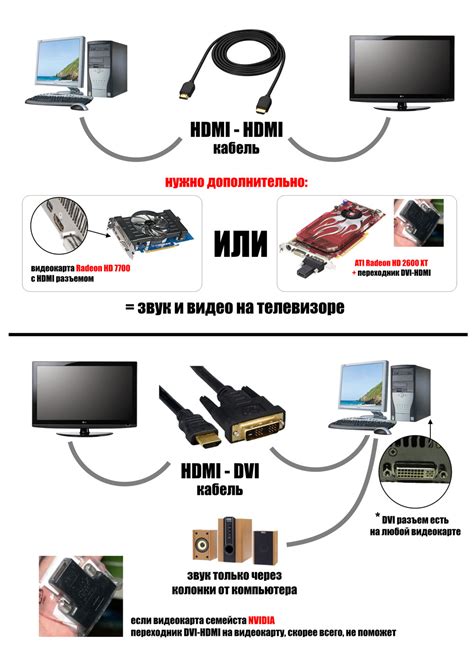
Подключение LED-телевизора к компьютеру предоставляет пользователю ряд значительных преимуществ:
1. Большой экран
LED-телевизоры обладают довольно большими диагоналями, что позволяет пользователю наслаждаться просмотром контента на большом экране. Это особенно полезно при просмотре фильмов, сериалов или игр, где качество картинки и детализация являются важными факторами.
2. Высокое качество изображения
LED-технология обеспечивает яркое и контрастное изображение с хорошей цветопередачей. Это позволяет получить более реалистичную картинку, наслаждаться яркими цветами и деталями.
3. Широкие углы обзора
LED-телевизоры имеют широкие углы обзора, что позволяет пользователю с комфортом смотреть контент с различных позиций. Это особенно полезно при просмотре фильмов или игр в компании, когда несколько человек смотрят содержимое под разными углами.
4. Оптимальное соотношение сторон
LED-телевизоры имеют соотношение сторон 16:9, что является стандартным для большинства видеоматериалов. Это позволяет максимально полно наслаждаться видеоконтентом без искажений и черных полос сверху и снизу.
5. Удобство подключения
Подключение LED-телевизора к компьютеру осуществляется с помощью HDMI-кабеля или VGA-кабеля, что делает процесс очень простым и быстрым. Пользователю не требуется особых навыков или знаний, чтобы подключить телевизор к компьютеру.
6. Возможность использования в качестве монитора
LED-телевизоры можно использовать не только для просмотра фильмов и сериалов, но и в качестве монитора для работы или игр. Благодаря большому размеру экрана и высокому качеству изображения, пользователь может в полной мере насладиться просмотром веб-страниц, работы в программных приложениях или игры с высоким разрешением.
Подключение LED-телевизора к компьютеру - это простой и эффективный способ получить более качественное изображение и больше удобства при просмотре контента и работы с компьютером.
Инструкция по подключению LED-телевизора к компьютеру

Подключение LED-телевизора к компьютеру может быть полезным для использования телевизора в качестве дополнительного монитора или для просмотра контента с компьютера на большом экране. Чтобы правильно настроить подключение, следуйте инструкциям ниже.
- Убедитесь, что у вас есть все необходимые кабели для подключения. Для подключения LED-телевизора к компьютеру вам понадобится HDMI-кабель или VGA-кабель, в зависимости от доступных портов на вашем телевизоре и компьютере.
- Выключите как компьютер, так и телевизор перед подключением кабелей.
- Найдите порт HDMI или VGA на вашем телевизоре и компьютере. Обычно они помечены соответствующими надписями.
- Подключите один конец кабеля к порту на телевизоре, а другой конец - к порту на компьютере.
- Включите телевизор и выберите соответствующий источник входного сигнала. Настройте телевизор на использование в качестве монитора.
- Включите компьютер и дождитесь, пока операционная система обнаружит новое подключение.
- Проверьте подключение, открыв некоторое содержимое на компьютере и убедившись, что оно успешно отображается на телевизоре.
Теперь вы готовы использовать LED-телевизор в качестве монитора для своего компьютера. Учтите, что качество изображения и звука может зависеть от настроек ваших устройств и качества подключения.
Как использовать LED-телевизор в качестве монитора?

LED-телевизоры сегодня имеют все большую популярность и многие пользователи задумываются о возможности использования их в качестве монитора для компьютера. Это может быть полезно, особенно если вы хотите получить большой экран и насладиться высоким разрешением изображения.
Для подключения LED-телевизора к компьютеру вам понадобятся следующие шаги:
- Убедитесь, что ваш компьютер и LED-телевизор поддерживают необходимые разъемы для подключения. Обычно используется HDMI-разъем, который присутствует практически на всех современных LED-телевизорах и компьютерах.
- Подключите HDMI-кабель к HDMI-разъему на задней панели LED-телевизора и другому концу – к HDMI-разъему на задней панели компьютера.
- Включите компьютер и LED-телевизор и убедитесь, что оба устройства настроены на правильный источник сигнала HDMI.
- Настройте разрешение экрана на вашем компьютере, чтобы оно соответствовало поддерживаемому разрешению LED-телевизора. Это можно сделать в настройках операционной системы.
- Убедитесь, что звук также настроен на выход через HDMI, чтобы получить звуковое сопровождение со своего LED-телевизора.
После выполнения всех указанных шагов у вас должно получиться подключение LED-телевизора к компьютеру. Откройте любимое приложение или игру, и вы сможете насладиться качественным изображением на большом экране LED-телевизора. Также не забудьте настроить звук через компьютер, чтобы получить аудио со своего LED-телевизора.
Использование LED-телевизора в качестве монитора позволяет превратить ваш компьютер в мощный развлекательный центр. Вы сможете смотреть фильмы, играть в игры и работать с большим удобством, благодаря большому экрану и высокому качеству изображения. Не забудьте также настроить нужное разрешение экрана, чтобы иметь наиболее комфортное отображение информации.
Советы по настройке LED-телевизора как монитора

Если вы решили использовать свой LED-телевизор в качестве монитора для компьютера, следуйте нижеуказанным советам, чтобы настроить его максимально эффективно:
1. Подключите компьютер к телевизору при помощи HDMI-кабеля, используя один из свободных портов HDMI на телевизоре и компьютере. HDMI позволяет передавать качественное изображение и звук одновременно.
2. Убедитесь, что разрешение экрана компьютера соответствует разрешению телевизора. В настройках компьютера выберите разрешение 1920x1080 пикселей, если ваш телевизор имеет Full HD разрешение.
3. Настройте изображение на телевизоре так, чтобы оно соответствовало вашим предпочтениям. В меню телевизора вы можете регулировать яркость, контрастность, цветовую гамму и другие параметры, чтобы добиться наилучшего качества изображения.
4. Включите режим "Game Mode" на телевизоре, если такая возможность имеется. Этот режим снижает задержку отклика экрана, делая игровые процессы более плавными и реактивными.
6. Регулярно обновляйте драйверы видеокарты и другие драйверы на компьютере. Это поможет улучшить совместимость и стабильность работы монитора телевизора.
При соблюдении этих советов вы сможете максимально эффективно использовать свой LED-телевизор в качестве монитора для компьютера и наслаждаться качественным изображением и звуком во время работы или развлечений.
Рекомендации по выбору LED-телевизора для использования в качестве монитора

При выборе LED-телевизора для использования в качестве монитора, следует обратить внимание на следующие характеристики:
- Разрешение экрана: важно выбрать телевизор с высоким разрешением, чтобы изображение было четким и детализированным. Рекомендуется выбирать телевизоры с разрешением Full HD (1920x1080 пикселей) или Ultra HD (3840x2160 пикселей).
- Размер экрана: выбор размера экрана зависит от личных предпочтений и места, где будет размещаться телевизор. Рекомендуется выбрать размер экрана от 24 дюймов и более для комфортного использования в качестве монитора.
- Частота обновления экрана: важно выбрать телевизор с высокой частотой обновления экрана, чтобы изображение было плавным и не мерцало. Рекомендуется выбирать телевизоры с частотой обновления 60 Гц и выше.
- Подключение к компьютеру: перед покупкой необходимо убедиться, что телевизор имеет подходящие порты для подключения к компьютеру. Рекомендуется выбирать телевизоры с HDMI или DisplayPort портами, которые позволят передавать видео и аудио сигналы в хорошем качестве.
- Цветовая гамма: рекомендуется выбирать телевизоры с широкой цветовой гаммой, чтобы изображение было более ярким и насыщенным. Телевизоры с поддержкой технологии HDR (High Dynamic Range) обеспечивают более реалистичное отображение цветов.
Следуя этим рекомендациям, вы сможете выбрать подходящий LED-телевизор для использования в качестве монитора и наслаждаться качественным изображением при работе с компьютером.
Особенности использования LED-телевизора вместо монитора

LED-телевизоры широко используются в домашних условиях для просмотра фильмов и телепередач. Однако, мало кто знает, что LED-телевизоры можно успешно использовать как монитор для компьютера. Вот несколько особенностей такого использования:
- Большой размер экрана: Одно из основных преимуществ LED-телевизоров в качестве монитора - их большой размер экрана. Широкий экран позволяет увидеть больше информации без необходимости прокрутки и масштабирования.
- Высокое качество изображения: LED-телевизоры обладают высоким качеством изображения благодаря светодиодной подсветке. Они поддерживают высокое разрешение и насыщенные цвета, что делает изображение на экране ярким и четким.
- Множество портов: LED-телевизоры часто оснащены различными портами, такими как HDMI, VGA, USB, которые позволяют легко подключать к ним компьютеры и другие устройства. Это удобно, так как не требует использования дополнительных адаптеров или переходников.
- Встроенные динамики: Многие LED-телевизоры имеют встроенные динамики, что позволяет прослушивать звук без необходимости подключения дополнительных акустических систем.
- Экономия пространства: Использование LED-телевизора вместо монитора позволяет сэкономить пространство на рабочем столе. Вместо нескольких устройств (монитор, телевизор) вы получаете в одном устройстве функциональность обоих.
При использовании LED-телевизора в качестве монитора необходимо учитывать его особенности. Например, многие телевизоры не поддерживают частоту обновления, характерную для компьютерных мониторов, что может привести к размытости изображения или задержке. Также, стоит учитывать расстояние от глаз до экрана, чтобы не утомлять глаза и сохранить комфорт при работе или просмотре контента.
В целом, использование LED-телевизора вместо монитора может быть удобным и практичным решением, особенно для тех, кто занимается мультимедийными задачами или предпочитает большой экран. Однако, перед тем, как принять такое решение, стоит учесть все особенности и требования вашей работы или развлечений.